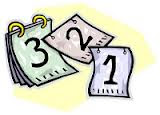
troubleshooting komputer - kalender kosong
Dapatkan ebook panduan dasar troubleshooting komputer silahkan lihat ebooknya dan semua materi panduannya dengan mengklik troubleshooting komputer agar sobat bisa mempelajari dan memperbaiki komputer/laptop juga komponen-komponen nya secara mandiri.
Kalender Kosong
Jika Anda melihat kalender restore point disebelah kiri jendela Select A Restore Point dalam keadaan kosong, kemungkinan ada masalah yang perlu diperbaiki didalam Registry. Hal ini mungkin karena komponen file yang ada kaitannya dengan HTML (Hypertext Markup Language) yaitu (.htc) hilang dari Registry. (Perhatian: membuat perubahan pada sistem menggunakan Registry Editor dapat menyebabkan error yang mengubah sistem operasi menjadi tidak stabil).
Untuk memeriksa Registry, klik Start dan Run, lalu ketikkan regedit. Lokasikan key berikut dengan menemukan kategori pertama dan sub kategori dengan membuka folder yang sesuai. Key berikut akan ada didalam registry untuk system restore calendar yang dikumpulkan dengan rapi dengan konfigurasi restore point yang valid. Jika salah satu key Registry tidak ada, Anda perlu membuat satu key baru.
Untuk membuat key baru didalam Registry, buka editor registry terlebih dahulu melalui Start dan Run, lalu ketikkan regedit didalam kotak Open. Lokasikan key yang sesuai didalam direktori di panel sebelah kiri editor Registry dan tambahkan nilai-nilai berikut. Untuk menambahkan key, seleksi direktori yang aktif dimana Anda ingin menambahkan key tersebut dan pilih Edit, New, dan Key.
Untuk menambahkan nama Value yang baru, seleksi key, dan di panel sebelah kanan, klik kanan untuk menampilkan menu New dan pilih String Value. Klik kanan String Value dan ganti menjadi informasi key yang sesuai berikut ini. klik kanan String Value yang telah diganti namanya dan pilih Modify untuk mengedit data Value menjadi informasi key yang sesuai berikut ini. buatlah daftar key berikut ini:
HKEY_CLASSES_ROOT\.htc
Value name: Content Type
Value data: text/x-component
HKEY_LOCAL_MACHINE\Software\Classes\.htc
Value name: Content Type
Value data: text\x-component
HKEY_CLASSES_ROOT\MIME\Database\Content Type\text/x-component
Value name: CLSID
Value data: {3050f4f8-98b5-11cf-bb82-00aa00bdce0b}
Buat entri kedua dengan value berikut ini:
Value name: Extension
Value data: .htc
HKEY_CLASSES_ROOT\CLSID\{3050f4f8-98b5-11cf-bb82-00aa00bdce0b}
Value name: “Microsoft Html Component”
HKEY_CLASSES_ROOT\CLSID\{3050f4f8-98b5-11cf-bb82-00aa00bdce0b}\InProcServer32
Value name: Default
Value Data: “C:\Windows\System32\Mshtml.dll”
Buat entri kedua dengan value berikut ini:
Value name: “ThreadingModel”
Value data: “Apartment”
Jika prosedur ini berhasil mengembalikan Restore Points ke Calendar dan Anda menggunakan tool system restore, konfigurasi sebelumnya tidak perlu membuat entri registry untuk mengumpulkan Calendar. Periksa untuk memastikan apakah Registry Keys ada, dan jika tidak ada, ulangi mengedit Registry dan buat restore point baru melalui start, programs, accessories, system tools, dan system restore. Pilih create a restore point lalu klik next. Di dalam jendela berikutnya, masukkan deskripsi untuk restore point tersebut lalu klik Create.
Jika system restore terus menerus gagal, periksa Event Viewer System Log, yang mencatat semua error pada sistem. Buka control panel, pilih Administrative Tools, dan klik dua kali Event Viewer. Klik System di panel sebelah kiri untuk menampilkan daftar log disebelah kanan. Urutkan daftar tersebut dengan mengklik tab source, dan lihatlah entri-entri dengan sr atau srservice. Klik dua kali tiap-tiap entri untuk menampilkan Event Properties untuk mengetahui penjelasan detil mengenai error tadi.
Pembahasan kalender kosong kita lanjutkan, klik troubleshooting komputer untuk materi selanjutnya















